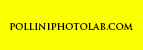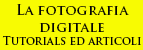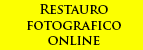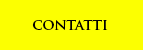Sommario del corso base di Aperture 3:
Introduzione - Interfaccia - I metadata - Ratings and Stacks - Smart albums - Crop di una foto - Aggiustare i livelli immagine - Creare smart albums usando faces - Correzione del colore - Clonazione - Il formato raw - Creazione di un web journal - Inviare le foto su Flickr, Facebook o tramite mail - Importare le fotografie da iPhoto - Esportare e lavorare in parallelo con photoshop - Creare e selezionare diverse library - Creare uno slideshow - Creare una light table
L'interfaccia di Aperture 3 è molto semplice ma allo stesso tempo molto potente.
In alto vi è la così detta "toolbar" composta da tutte quelle icone e funzioni, personalizzabili, utili al lavoro quotidiano. Essa può comprendere componenti quali l' "import" di immagini e progetti, la creazione di nuovi album e cartelle "smart" (dette così perchè permettono, traamite funzioni speciali, di inserire ciò che vogliamo in maniera totalmente autonoma e automatica), la creazione di un archivo basato su l'impronta facciale di una persona o tramite la sua localizzazione gps e tante altre. Insomma uno spazio dedicato alla propria operatività.
![]()
(La toolbar di aperture 3)
A sinistra vi è l' "Inspector panel", il quale è a sua volta diviso in tre fondamentali sottopannelli. Il primo viene chiamato "Library inspector", questo perchè al suo interno è possibile trovare la libreria principale di Aperture 3 con tutti i nostri progetti, album, siti web, gallerie fotografiche, cartelle smart e naturalmente le nostre fotografie. Il secondo è il "Metadata inspector", chiamato così proprio perchè è possibile inserire o semplicemente osservare tutte le informazioni inerenti ai nostri files, in qualsiasi formato essi siano stati salvati. E' possibile dunque osservare il punto di messa a fuoco della nostra fotocamera al momento dello scatto e tutte le informazioni associate al tipo di obiettivo usato, apertura e tempi di scatto. Infine vi è l' "Adjustments inspector" dove è possibile applicare tutti i miglioramenti che vogliamo ai nostri archivi fotografici come ad esempio migliorare l'esposizione, i colori, tagliare, editare ma sopratutto possiamo osservare il diagramma del nostro scatto in modo da capire cosa sia giusto o non giusto fare.
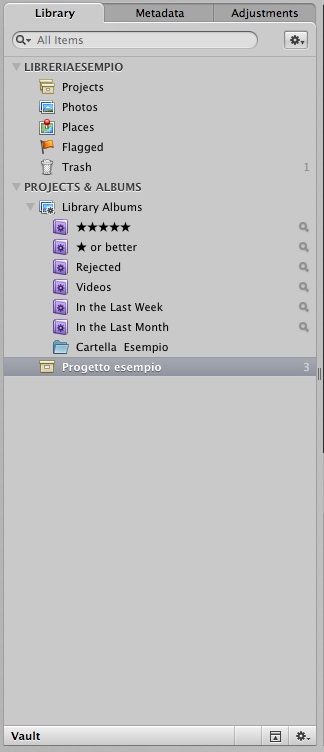
(La library di Aperture 3)
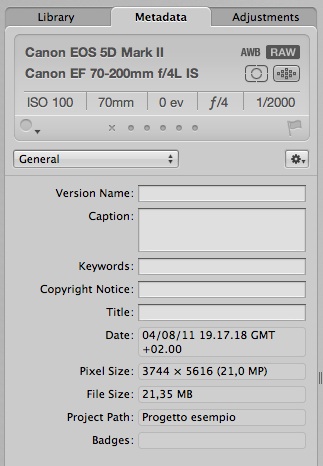
(Il pannello metadata di Aperture 3)
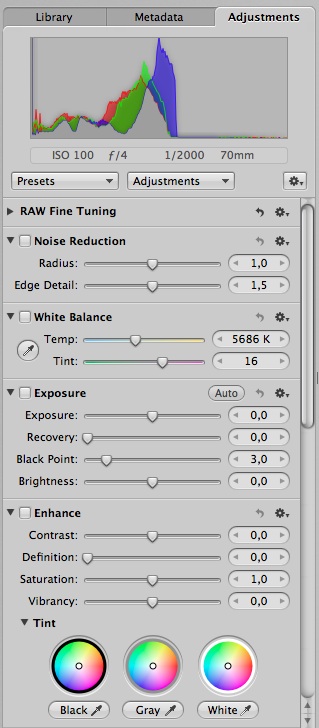
(Il pannello Adjustments di Aperture 3)
In basso è possibile trovare il "Browser", strumento essenziale per poter osservare le preview delle nostre immagini. Questo pannello è però molto di più di quello che si immagina. Esso infatti permette di utilizzare molte funzioni quali lo "stack", lo "split stack", il "pick", il "promote", il "demote" e tanti altri. Fondamentalmente funzioni che ci permettono di accorpare, separare, esaltare, promuovere o bocciare tutto quello che desideriamo all'interno del nostro progetto.
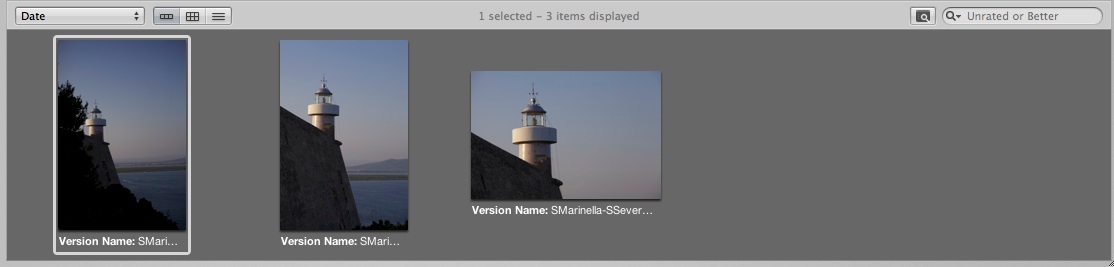
(Il browser di Aperture 3)
Sopra il browser si trova il "Tool strip", strumento molto utile! Alcune delle sue funzioni comprendono il "crop" (taglia l'immagine come vogliamo), il "rotate" (ruota l'immagine a piacimento), il "lift and stamp" (copia e incolla info e regolazioni da una immagine all'altra), il "red eye tool" (correzione occhi rossi) e molti altri.
![]()
(La toolstrip di Aperture 3)
Al centro, infine, si trova il "Viewer", principale schermata utilizzata per osservare le nostre foto sia in "sigle mode" sia "side by side" , con la possibilità ,dunque, di confrontare, modificare ed esportare più immagini contemporaneamete.
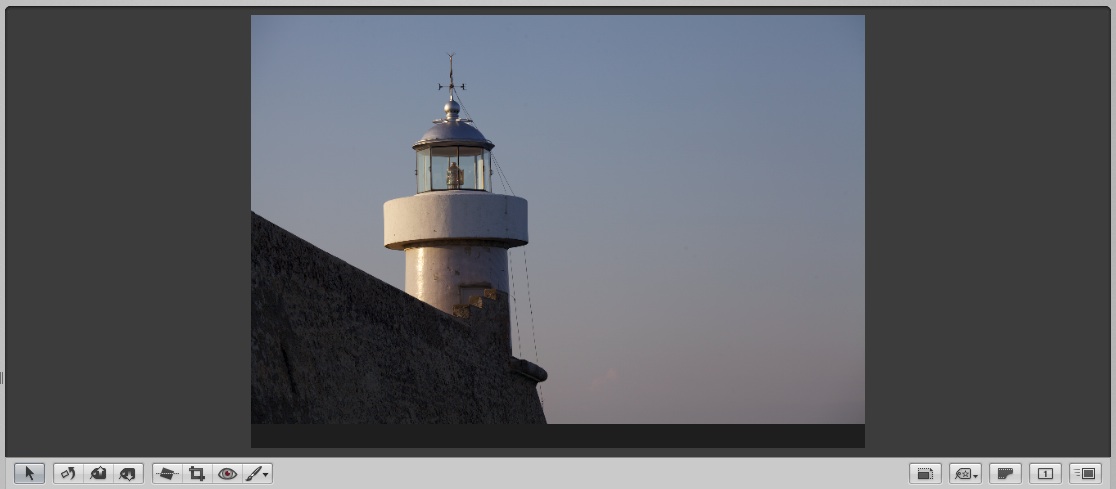
(Il pannello viewer di Aperture 3)
Introduzione ad Aperture 3 <- prev - next -> I metadata in Aperture 3